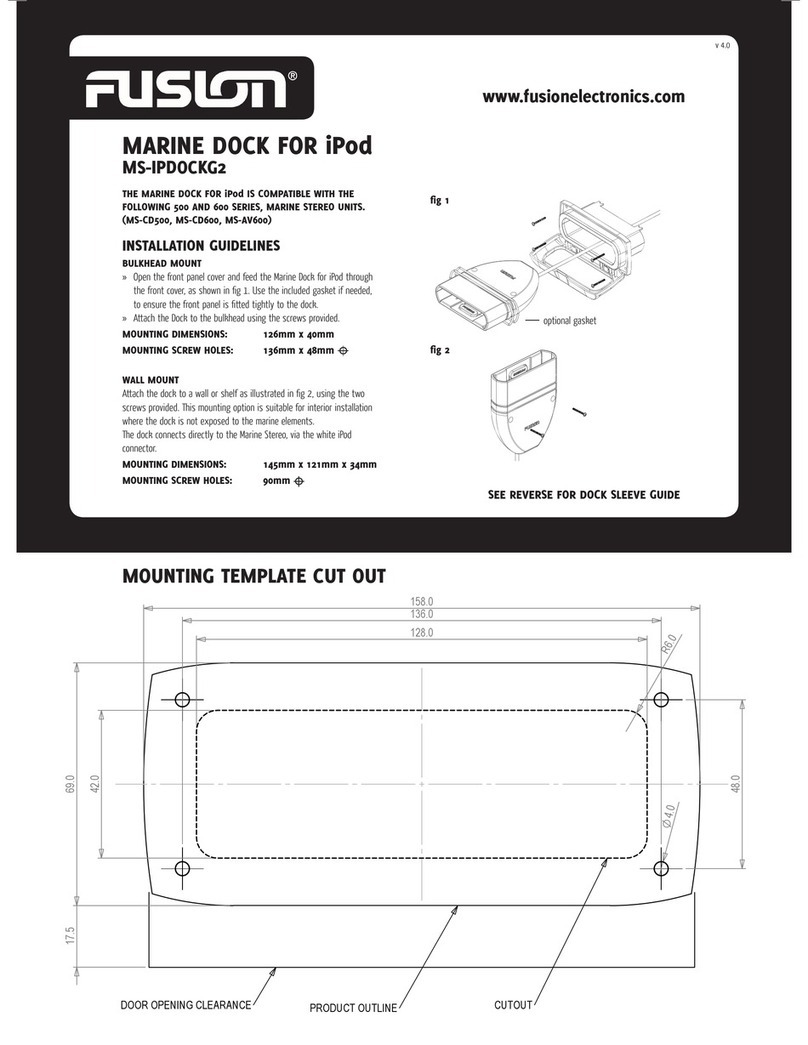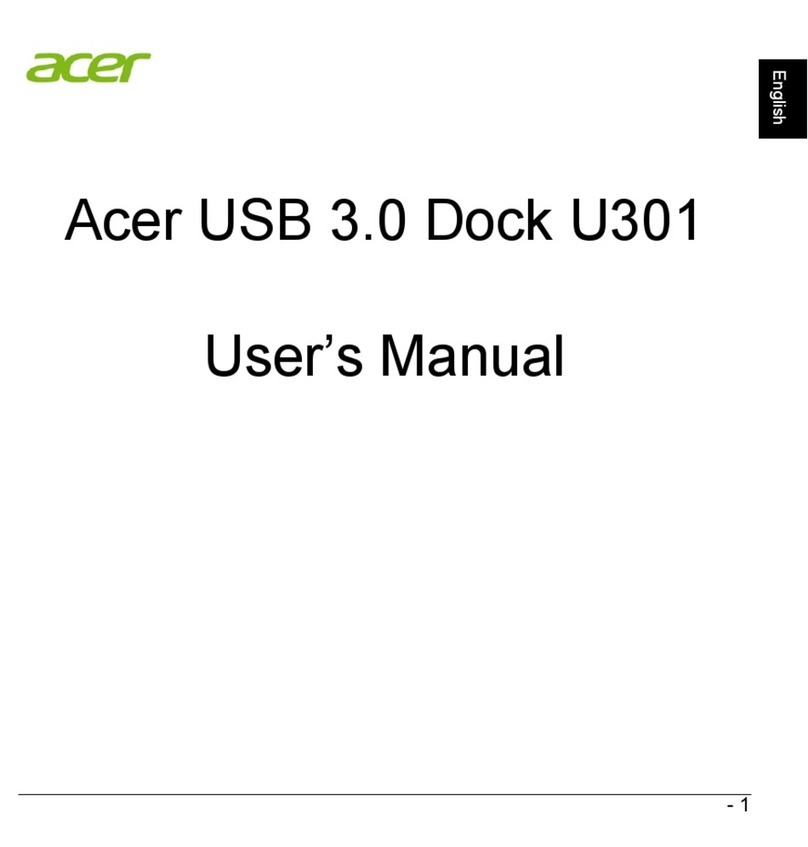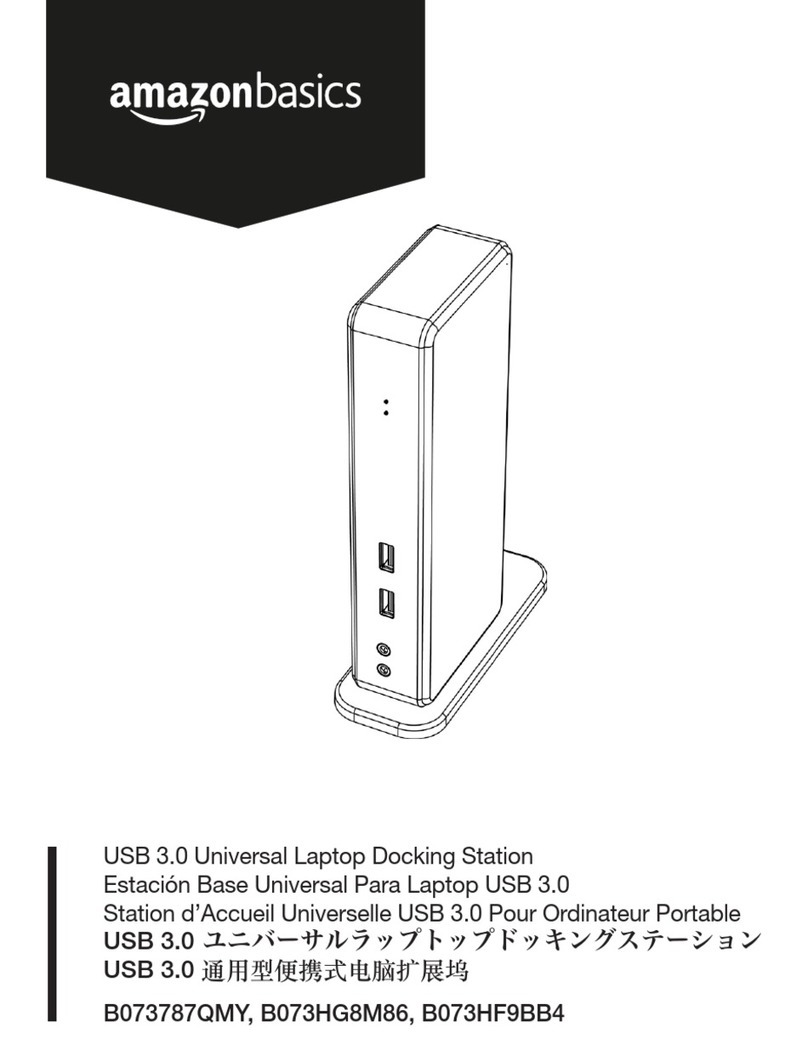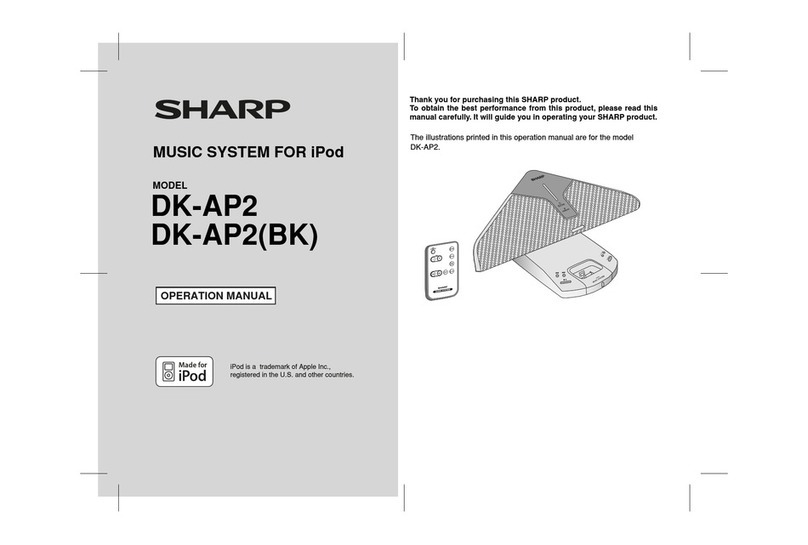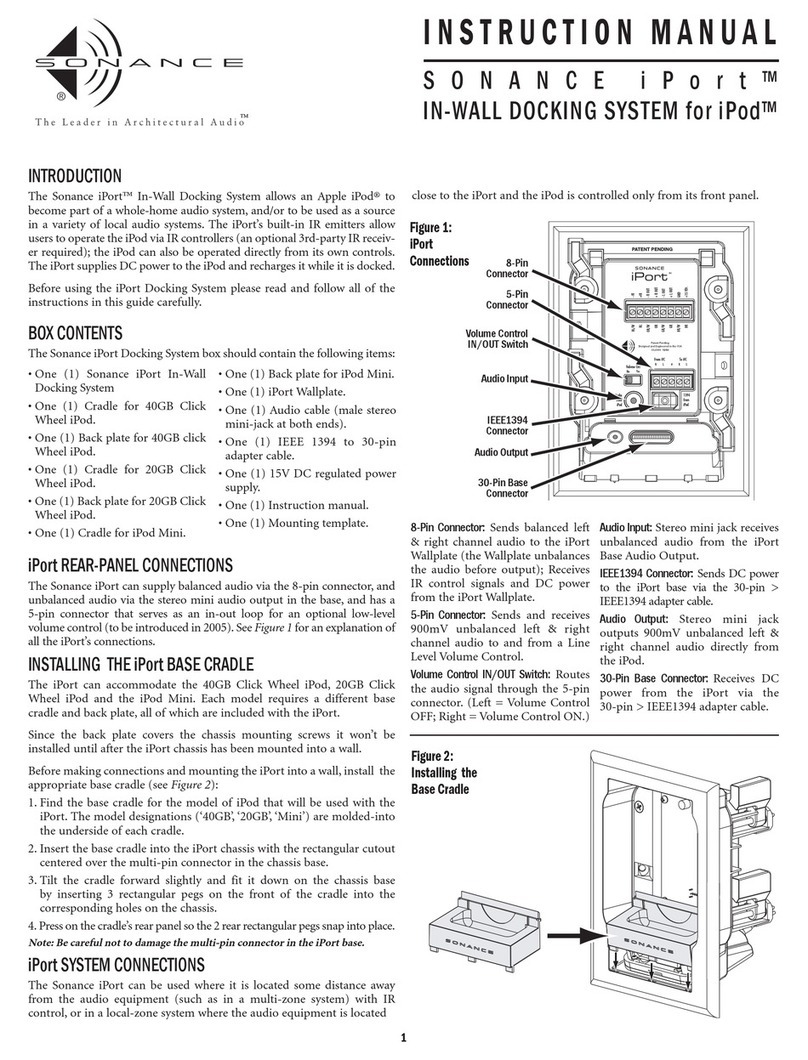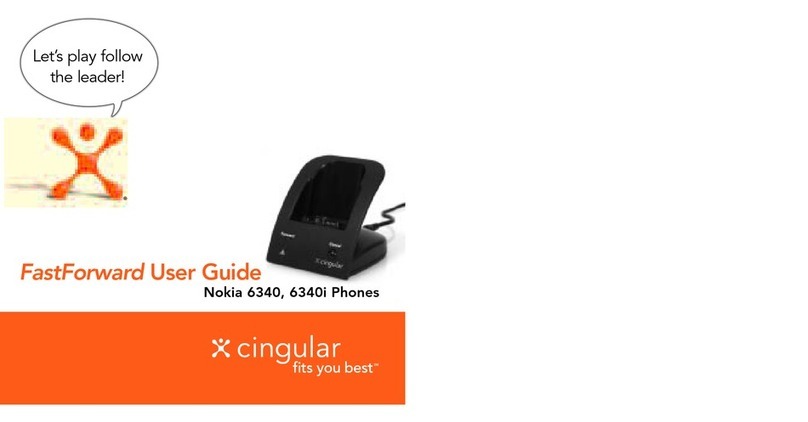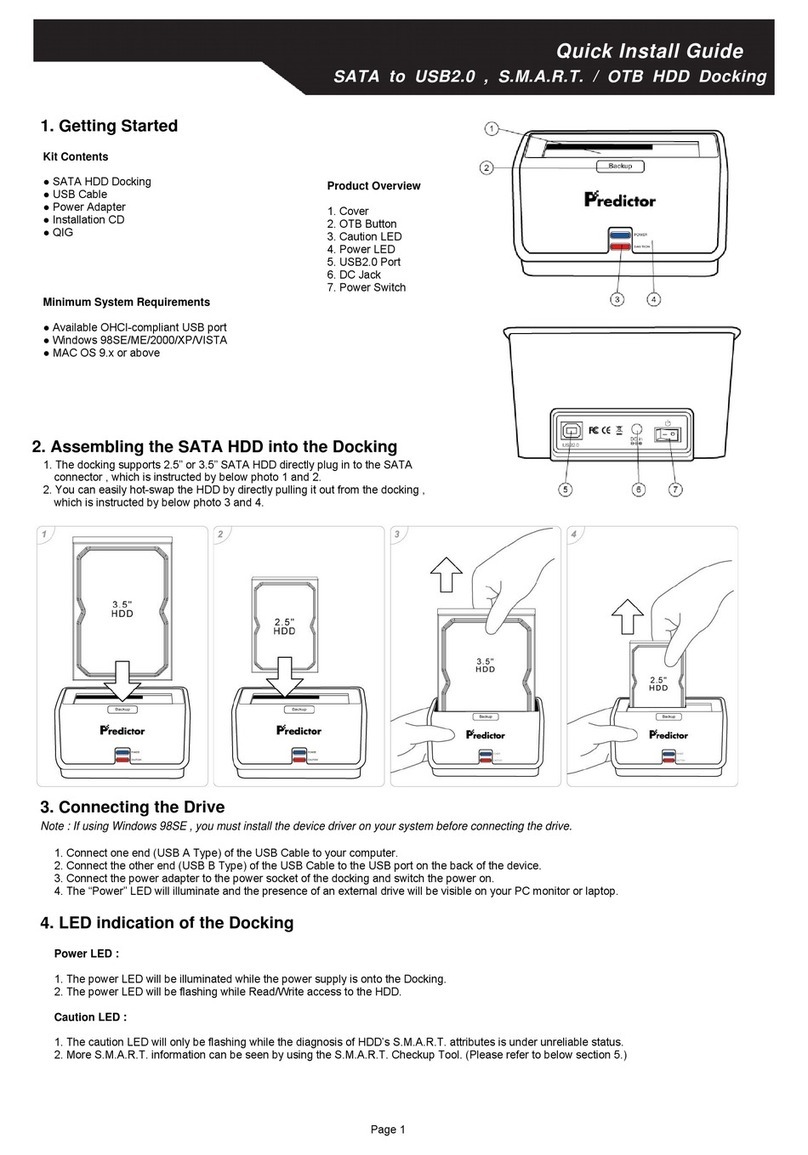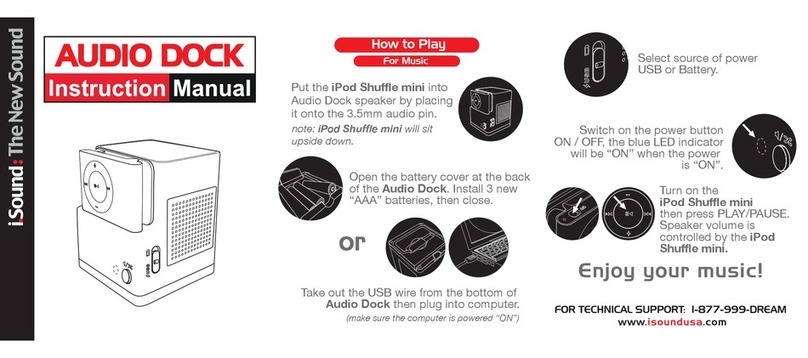Clover Mobile Dock User manual

Clover Mobile
Dock
Setup Guide

English
Deutsch
Español
Français
Italiano
Nederlands
Polski
1
16
32
48
64
80
96

1Clover Mobile Dock Set Up Guide English 2
We are continuously
improving our software.
To see the latest version
of this guide, visit
clover.com/setup.
In Europe, visit eu.clover.com/setup
This guide provides
detailed instructions
for setting up your
hardware.

3Clover Mobile Dock Set Up Guide English 4
What’s Included About Clover Mobile Dock
Base
Screws*(6) Wall anchors (6)
Power adapter
Permanent surface
adhesives (3)
2 international
plug adapters
(Europe only)
Base plate
Screwdriver
Clover Dock as a Charging Station
Clover Mobile is estimated to fully charge in less than
4.5 hours via Clover USB wall charger or with Clover
Mobile Dock.
Clover Dock is the home for Clover Mobile. It is designed
with simplicity in mind, giving you an easy way to charge
your Clover Mobile. If you want to ax Clover Mobile to
one place in your store, Clover Dock provides the stability
and security you need to keep it there.
This guide will show you the various ways you can
position and mount Clover Dock. Clover Dock is meant
to be locked in the position you select and mounted
permanently for maximum stability.
Set up Clover Mobile before setting up Clover Dock. Be sure to
unplug Clover Mobile’s USB wall charger.
*ANSI #8 Flat Head Screws or Metric M4 Flat Head Screws
are compatible

5Clover Mobile Dock Set Up Guide English 6
Rotation cup
Security screw
access
Power and
USB port
Security screw access
Clover Mobile knob
Setup option
Dock Base
Get to Know Clover Dock
Base Plate
Security screw
Screw holes (6)
Permanent surface
adhesive space (3)
(attach separately)
Sticky rubber feet
Place your hands at the
bottom of the base and your
thumbs at the bottom of the
base plate. Using your thumbs,
push upward to slide the base
plate o of Clover Dock.
Start by holding Clover Dock so that the colored lines
are facing upward.
Clover Dock’s base and the base
plate should always be attached.
Top
Top
Bottom
Bottom

7Clover Mobile Dock Set Up Guide English 8
Set Up Your Clover Dock
Video set up: clover.com/setup
Europe: eu.clover.com/setup
Step 1 Choose setup option ABC or D
A
C
B
D
A
Set Up Your Clover Dock
= Clover Mobile is portable
= Clover Mobile is locked
Clover Dock is
shipped in this setup
When setting up Clover
Dock consider your
Clover Mobile usage:
portable or xed.
Table
Wall
PCI PTS security guidelines: clover.com/setup
The Clover Mobile device has been PCI PTS approved as a
handheld device, and is not provided with a privacy shield.
Use of the device for payments on a table, desk or in a dock
will invalidate the PCI PTS approval.

9Clover Mobile Dock Set Up Guide English 10
Set Up Your Clover Dock
Step 2 Change Clover Dock orientation
Turn the rotation cup to the
letter matching the setup option
you chose in STEP 1.
Loosen the green screws with
provided screwdriver. The
screws will pop up but not
out. This loosens the rotation
cup, allowing you to change
your Clover Dock orientation.
Tighten green screws to keep
rotation cup xed.
Clover Mobile in Clover Dock is not meant to rotate like
Clover Station. The rotation cup should always be tightened
in a xed position.
To keep Clover Mobile securely
locked in place and not portable:
Turn Clover Mobile knob to .
Insert Clover Mobile handle into
rotation cup.
Push until you hear a click.
Pull on Clover Mobile to conrm
it is secure.
Step 3
Step 4
Plug in cords
Secure Clover Mobile (optional)
Plug power into orange
labeled port.
Set Up Your Clover Dock

11 Clover Mobile Dock Set Up Guide English 12
If screwing to surface:
Download mounting hole pattern and instructions at
clover.com/setup. In Europe: eu.clover.com/setup.
If adhering to surface (works well for glass, granite, marble
or other hard smooth surfaces):
1. Clean surface to remove any residual dirt, dust, or oil to prepare
surface for optimum bonding strength.
2. Remove one of the provided permanent surface adhesives.
3. Attach sticky side inside one of the designated adhesive areas.
Repeat until all stickies are attached.
4. Remove all tabbed sticky protectors.
5. Carefully place base plate in desired position and press rmly on
the 3 adhesive areas for 15-30 seconds.
Set Up Your Clover Dock
For correct t, place security
screw on the right side.For correct t, place security
screw on the left side.
If adhering, note that adhesive sets immediately and will be very
dicult to reposition once placed. Wait 24 hours for optimal
stability.
It is not recommended to use adhesive for wall mounting. Please
use screws or screws with wall anchors.
Step 5
*Required
Set Up Your Clover Dock
Step 5 Surface attachment (optional)
Decide whether to screw or adhere the base
plate based on usage and surface.
Table setup: for higher security, it is highly recommended
to attach the base plate to a surface. If you do not want
to attach the base plate to a surface, remove the tabbed
protectors on the sticky rubber feet and skip to STEP 6.
Wall setup: base plate must be attached to surface.
Screwing to surface works well for wood or laminate over
wood, drywall, concrete or brick.
Adhering to surface works well for glass, granite, marble or
other hard, smooth surfaces.
Set Up
To set up, start in the position of your main user. In
desired surface location, place secured setup from STEP 1
on top of the base plate. This lets you test positioning before
permanently attaching Clover Dock.
Lift Dock’s base from base plate so the plate can be attached
to a surface.
Table Setup
Surface
Usage
Wall Setup*

13 Clover Mobile Dock Set Up Guide English 14
Slide downward.
Insert provided screwdriver into security screw access and
turn counter-clockwise to loosen the security screw.
For table setup, security screw access is on right side.
For wall setup, security screw access is on left side.
1
When to make changes to setup:
• Locking/Unlocking Clover Mobile from Clover Dock
• Changing Clover Dock setup
Slide Dock’s base o of the base plate.
For table setup, slide Clover Dock towards you.
For wall setup, slide Clover Dock upward.
To lock/unlock Clover Mobile: STEP 2
To change Clover Dock setup: STEP 1
2
3
Changing Clover Dock Setup
*Required
Step 7 Extra security (optional)
Set Up Your Clover Dock
For highest security, insert provided screwdriver into
security screw access. Turn screwdriver clockwise until
screw stops. This locks the base to the base plate, ensuring
Clover Mobile’s security.
Step 6 Attach base to the base plate
Place the base on top of the base plate, and slide until you
hear a click. Clover Dock’s base and the base plate should
always be attached.
Slide away from you.
Access is on right side. Access is on left side.
*Required
Table Setup*
Table Setup
Wall Setup*
Wall Setup

15 Clover Mobile Dock Set Up Guide Deutsch 16
Need Help?
Visit help.clover.com, use the Help app,
or call us anytime at the phone number
given in your welcome email.
Useful Resources
Montageanleitung für Clover
Mobile-Dockingstation

17 Montageanleitung für Clover Mobile-Dockingstation Deutsch 18
Wir entwickeln unsere
Software ständig weiter.
Die neueste Version
dieser Anleitung nden
Sie auf clover.com/setup.
Für Europa nden Sie diese Informationen auf
eu.clover.com/setup.
Dieses Dokument
enthält ausführliche
Anweisungen zur
Einrichtung Ihrer
Hardware.

19 Montageanleitung für Clover Mobile-Dockingstation Deutsch 20
Lieferumfang Über die Clover Mobile-Dockingstation
Dockingstation
Schrauben* (6 Stück) Dübel (6 Stück)
Netzadapter
Klebestreifen (3
Stück)
2 internationale
Steckeradapter
(nur Europa)
Montageplatte
Schraubendreher Clover-Dockingstation als Ladestation
Clover Mobile kann mit dem USB-Ladekabel oder über
die Clover Mobile-Dockingstation aufgeladen werden. Der
Ladevorgang dauert üblicherweise maximal 4,5 Stunden.
Die Clover-Dockingstation ist die Basis für Clover Mobile.
Sie ist äußerst einfach in der Handhabung und ermöglicht
ein unkompliziertes Auaden Ihres Clover Mobile. Wenn
Ihr Clover Mobile-Gerät fest an einem Ort in Ihrem
Geschäft platziert sein soll, ist die Clover-Dockingstation
die Basis für eine sichere und stabile Handhabung.
Diese Anleitung beschreibt die verschiedenen
Montagemöglichkeiten der Clover-Dockingstation.
Es empehlt sich, die Clover-Dockingstation in der
ausgewählten Position zu xieren und für eine höhere
Stabilität dauerhaft zu montieren.
Richten Sie das Clover Mobile-Gerät vor der Montage der
Clover-Dockingstation ein. Vergewissern Sie sich, dass das
USB-Ladekabel nicht am Clover Mobile angeschlossen ist.
* Senkschrauben vom Typ ANSI Nr. 8 und M4-
Senkschrauben sind kompatibel.

21 Montageanleitung für Clover Mobile-Dockingstation Deutsch 22
Drehvorrichtung
Zugang
Sicherungsschraube
Netz- und USB-
Anschluss
Zugang
Sicherungsschraube
Clover Mobile-Knopf
Montageoptionen
Dockingstation-Basis
Lernen Sie die Clover-Dockingstation
kennen
Montageplatte
Sicherungsschraube
Schraublöcher
(6)
Flächen zum
Anbringen der
Klebestreifen (3)
(separat anbringen)
Gumminoppen
Legen Sie Ihre Hände an die
Unterseite der Dockingstation
und Ihre Daumen an
den unteren Rand der
Montageplatte. Schieben Sie
die Montageplatte mit den
Daumen nach oben, um sie
von der Clover-Dockingstation
zu entfernen.
Halten Sie die Clover-Dockingstation so, dass die
farbigen Linien nach oben zeigen.
Die Clover-Dockingstation sollte immer
an der Montageplatte befestigt sein.
Obenansicht
Obenansicht
Untenansicht
Untenansicht

23 Montageanleitung für Clover Mobile-Dockingstation Deutsch 24
Montage der Clover-Dockingstation
Video: clover.com/setup
Für Europa: eu.clover.com/setup
Schritt 1 Montageoption ABC oder D
auswählen
Montage der Clover-Dockingstation
= Clover Mobile kann mobil verwendet werden
= Clover Mobile ist fest mit der Dockingstation verbunden
Diese Montageoption
ist ab Werk eingestellt.
Wählen Sie je nach
beabsichtigter
Verwendung die mobile
oder feste Installation
für die Clover-
Dockingstation.
Tischmontage
Wandmontage
A
C
B
D
A
PCI PTS-Sicherheitsrichtlinien: clover.com/setup
Das Clover Mobile-Gerät wurde nach PCI PTS als tragbares
Gerät zugelassen und wird ohne Sichtschutz geliefert. Durch die
Verwendung des Geräts für Zahlungen auf einem Tisch, einer
Theke oder in einem Dock wird die PCI PTS-Zulassung ungültig.

25 Montageanleitung für Clover Mobile-Dockingstation Deutsch 26
Montage der Clover-Dockingstation
Schritt 2 Ausrichtung der Clover-Dockingstation
anpassen
Drehen Sie die Drehvorrichtung
zum Buchstaben der in SCHRITT 1
gewählten Montageoption.
Lösen Sie die grünen Schrauben
mit dem mitgelieferten
Schraubendreher. Die Schrauben
werden aus den Löchern nach
oben gedrückt, fallen jedoch
nicht heraus. Dadurch wird die
Drehvorrichtung gelöst, sodass
Sie die Ausrichtung der Clover-
Dockingstation ändern können.
Ziehen Sie die grünen Schrauben
fest, um die Drehvorrichtung zu
xieren.
Clover Mobile sollte sich in der
Clover-Dockingstation nicht drehen,
sondern im Gegensatz zur Clover Station
immer xiert sein. Die Drehvorrichtung
muss immer in einer Position xiert sein.
So können Sie Clover Mobile fest
montieren, wenn Sie es nicht
mobil verwenden möchten:
Drehen Sie den Clover Mobile-
Knopf zur Markierung .
Setzen Sie den Clover Mobile-
Gri in die Drehvorrichtung ein.
Drücken Sie auf Clover Mobile,
bis es hörbar einrastet.
Ziehen Sie an Clover Mobile, um
sicherzustellen, dass es xiert ist.
Schritt 3
Schritt 4
Netzkabel anschließen
Clover Mobile xieren (optional)
Das Netzkabel am orange
markierten Anschluss
einstecken.
Montage der Clover-Dockingstation

27 Montageanleitung für Clover Mobile-Dockingstation Deutsch 28
Beachten Sie, dass die Klebestreifen sofort festkleben und sich
nur äußerst schwer neu positionieren lassen. Lassen Sie den
Kleber 24 Stunden aushärten, um eine optimale Haftkraft zu
erreichen.
Die Klebestreifen nicht für die Wandmontage verwenden.
Verwenden Sie für die Wandmontage stattdessen Schrauben oder
Schrauben mit Dübeln.
Entscheiden Sie je nach beabsichtigter Verwend-
ung, ob Sie die Montageplatte festschrauben
oder festkleben möchten.
Tischmontage: Es empehlt sich, die Montageplatte an
der Tischplatte zu befestigen. Wenn Sie die Montageplatte
nicht befestigen möchten, ziehen Sie die Schutzfolie von den
Gumminoppen ab. Fahren Sie dann mit SCHRITT 6 fort.
Wandmontage: Die Montageplatte muss an der Wand
befestigt werden.
Festschrauben eignet sich für Oberächen aus Holz, Holz
mit Laminatbeschichtung, Trockenmauern, Beton oder
Ziegelstein.
Festkleben eignet sich gut für Oberächen aus Glas, Granit,
Marmor und andere harte, glatte Oberächen.
Festschrauben der Montageplatte:
Unter clover.com/setup können Sie eine Bohrlochschablone
mit Anweisungen herunterladen. Für Europa finden Sie diese
Informationen unter eu.clover.com/setup.
Festkleben (eignet sich gut für Oberächen aus Glas,
Granit, Marmor und andere harte, glatte Oberächen):
1. Befreien Sie die Oberäche von Verschmutzungen, Staub und
Fett, um eine optimale Haftkraft zu erreichen.
2. Entfernen Sie einen der Klebestreifen.
3. Kleben Sie den Klebestreifen in eine der markierten Flächen
an der Montageplatte. Wiederholen Sie diese Schritte, bis alle
Klebestreifen an der Montageplatte befestigt sind.
4. Entfernen Sie die Schutzfolien von den Klebestreifen.
5. Positionieren Sie die Montageplatte vorsichtig an der
gewünschten Position und pressen Sie sie etwa 15 bis 30
Sekunden lang im Bereich der 3 Klebestreifen an die Oberäche.
Montage der Clover-Dockingstation
Die Montageplatte so
ausrichten, dass sich die
Sicherungsschraube auf der
rechten Seite bendet.
Die Montageplatte so
ausrichten, dass sich die
Sicherungsschraube auf der
linken Seite bendet.
* erforderlich
Montage der Clover-Dockingstation
Schritt 5 Dockingstation xieren (optional)
Montage
Nehmen Sie die übliche Position des Hauptbenutzers
ein. Setzen Sie die Dockingstation auf die Montageplatte.
Die in SCHRITT 1 gewählte Montageoption muss an der
Dockingstation eingerichtet sein. So können Sie zunächst
die Position überprüfen, bevor Sie die Clover-Dockingstation
dauerhaft xieren.
Heben Sie die Basis von der Montageplatte, um die
Montageplatte befestigten zu können.
Tischmontage
Verwendung
Oberäche
Wandmontage*

29 Montageanleitung für Clover Mobile-Dockingstation Deutsch 30
Setzen Sie den mitgelieferten Schraubendreher in die
Önung der Sicherungsschraube ein und drehen Sie die
Schraube gegen den Uhrzeigersinn, um sie zu lösen.
Bei der Tischmontage bendet sich der Zugang zur
Sicherungsschraube auf der rechten Seite.
Bei der Wandmontage bendet sich der Zugang zur
Sicherungsschraube auf der linken Seite.
1
Änderungen an der Einrichtung erfolgen beim:
• Verriegeln/Entriegeln des Clover Mobile-Geräts an der
Clover-Dockingstation
• Ändern der Montageoption der Clover-Dockingstation
Ändern der Montageoption der
Clover-Dockingstation
Schritt 7 Zusätzliche Sicherheit (optional)
Montage der Clover-Dockingstation Zusätzliche Sicherheit (optional)
Um die Dockingstation zum besseren Schutz fest zu
verriegeln, setzen Sie einen Schraubendreher in die
Önung der Sicherheitsschraube ein. Drehen Sie den
Schraubendreher im Uhrzeigersinn, bis sich die Schraube
nicht mehr weiter drehen lässt. Dadurch wird die
Dockingstation zum besseren Schutz von Clover Mobile an
der Montageplatte verriegelt.
Schritt 6 Dockingstation an der
Montageplatte befestigen
Die Dockingstation-Basis auf die Montageplatte setzen
und schieben, bis sie hörbar einrastet. Die Clover-
Dockingstation sollte immer an der Montageplatte
befestigt sein.
Schieben Sie die
Dockingstation von sich weg.
Der Zugri auf die
Schraubenönung bendet
sich auf der rechten Seite.
Schieben Sie die
Dockingstation nach unten.
Der Zugri auf die
Schraubenönung bendet
sich auf der linken Seite.
* erforderlich
Tischmontage*
Tischeinrichtung
Wandmontage*
Wandeinrichtung
* erforderlich

31 Montageanleitung für Clover Mobile-Dockingstation Español 32
Guía de instalación del soporte
de Clover Mobile
Hilfe
Nutzen Sie die Anwendung „Hilfe“,
besuchen Sie help.clover.com oder setzen
Sie sich unter der in Ihrer Begrüßungs-E-
Mail angegebenen Telefonnummer mit
uns in Verbindung.
Weitere Informationen
Verriegeln/Entriegeln von Clover Mobile an der
Dockingstation: SCHRITT 2
Ändern der Montageoption der Clover-Dockingstation:
SCHRITT 1
3
Schieben Sie die Dockingstation-Basis von der
Montageplatte.
Bei einer Tischmontage schieben Sie die Clover-
Dockingstation zu sich hin.
Bei einer Wandmontage schieben Sie die Clover-
Dockingstation nach oben.
2
Ändern der Montageoption der Clover-Dockingstation

33 Guía de instalación del soporte de Clover Mobile Español 34
Siempre estamos
mejorando nuestro
software. Para ver la
última versión de esta
guía, visite
clover.com/setup.
En Europa, visite eu.clover.com/setup
En esta guía se proporcionan
instrucciones detalladas para
instalar el hardware.

35 Guía de instalación del soporte de Clover Mobile Español 36
Elementos incluidos Acerca del soporte de Clover Mobile
Base
Tornillos* (6) Anclajes para la
pared (6)
Adaptador de
alimentación
Adhesivos de supercie
permanentes (3)
2 adaptadores de enchufes
internacionales (Europa solo)
Placa base
Destornillador
El soporte Dock de Clover como
estación de carga
Clover Mobile tiene un tiempo de carga completa estimada
de menos de 4,5 horas mediante el cargador de pared USB
de Clover o el soporte de Clover Mobile.
El soporte Dock de Clover es la ubicación principal
de Clover Mobile. Tiene un diseño sencillo pensado
especialmente para que pueda cargar su Clover Mobile
sin ninguna complicación. Si desea jar Clover Mobile en
un mismo sitio de su establecimiento, el soporte Dock de
Clover le ofrece la estabilidad y la seguridad necesarias.
En esta guía se muestra cómo se puede colocar y montar
el soporte Dock de Clover. El diseño del Dock de Clover
permite bloquearlo en la posición seleccionada y jarlo de
forma permanente para conseguir la máxima estabilidad.
Instale Clover Mobile en primer lugar y, a continuación,
efectúe el montaje del Dock de Clover. Asegúrese de
desenchufar el cargador de pared USB de Clover Mobile.
* Los tornillos ANSI n.º 8 de cabeza plana y los tornillos de
rosca métrica M4 de cabeza plana son compatibles.
Table of contents
Languages: